萬盛學電腦網 >> 圖文處理 >> Photoshop教程 >> ps圖片處理 >> PhotoShop將照片轉成逼真的素描效果教程
PhotoShop將照片轉成逼真的素描效果教程
教程教我們用PS快速將照片轉成逼真的素描效果。重點應用: 去色 查找邊緣 成角的線條 圖冊混合模式:顏色減淡。
效果圖:

素材:

1:把素材圖復制兩個圖層,兩個圖層均去色:快捷鍵:ctrl+shift+u (如下圖)

2:把最上面一個圖層執行濾鏡——風格化——查找邊緣 (效果如下圖)
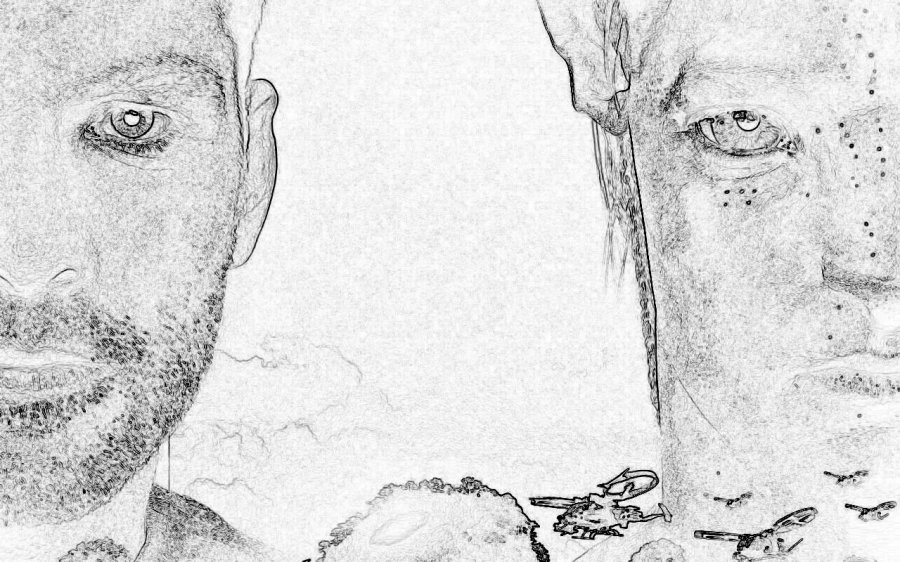
3.:繼續執行濾鏡——畫筆描邊——成角的線條,目的是調處素描筆觸的效果
濾鏡設置參數如下:(大家可以根據預覽按照自己的感覺調整參數)
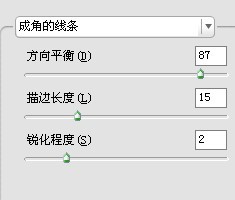
效果:

4:設置這個圖層的混合模式:顏色減淡

效果:
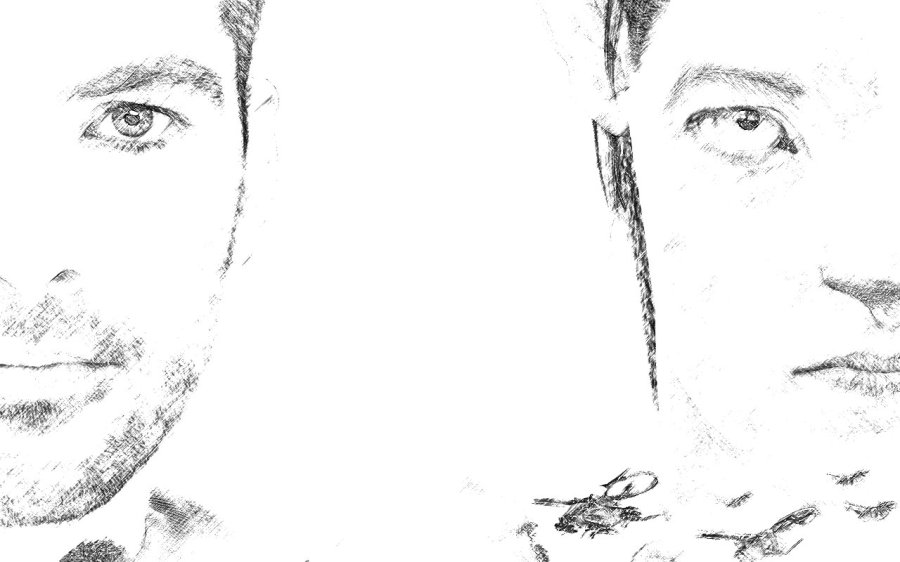
5:執行:圖像——調整——亮度/對比度,把亮度調低
根據預覽調整出最後的效果
到此基本完成。如果大家嫌線條不夠細膩,可以執行高斯模糊。
最終效果!

ps圖片處理排行
軟件知識推薦
相關文章
copyright © 萬盛學電腦網 all rights reserved



